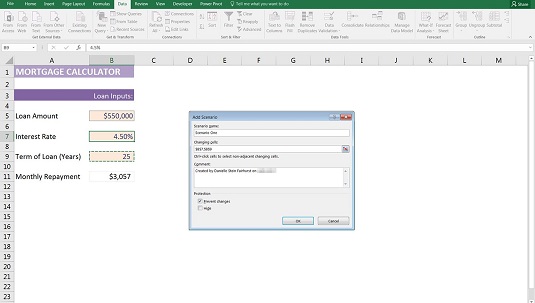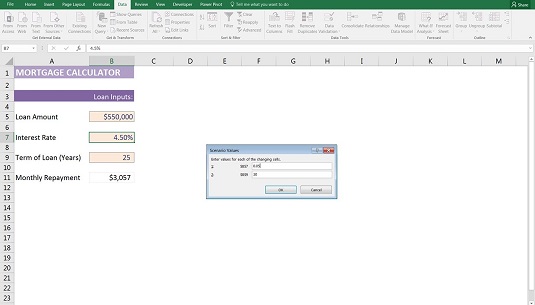Scenariohanteraren är grupperad tillsammans med målsökning och datatabeller i avsnittet What-If Analysis på fliken Data. Att vara grupperad med andra verktyg som är så användbara skulle få dig att tro att Scenario Manager också är ett viktigt verktyg att känna till. Men trots dess användbar klingande namn och det goda sällskap den håller, är Scenario Manager ganska begränsad i sin funktionalitet och är lika hjälpsam som namnet antyder! Det används därför inte ofta av experter på finansmodeller.
Att ställa in modellen
För att visa hur man använder Scenario Manager, låt oss tillämpa det på en enkel låneberäkningsmodell. Teorin bakom låneberäkningar är ganska komplex, men lyckligtvis hanterar Excel lån ganska enkelt.
I exemplet nedan ser du en räntekalkylator på vilken du kan testa känsligheten för månatliga återbetalningar för förändringar i räntor och lånevillkor. Följ dessa steg:
Ladda ner filen 0801.xlsx , öppna den och välj fliken märkt 8-14, eller ställ helt enkelt in modellen med hårdkodade inmatningsantaganden.
Ställa in PMT-funktionen för att beräkna månatliga återbetalningar av lån.
I cell B11 skriver du =PMT( och trycker på Ctrl+A.
Dialogrutan Funktionsargument visas.
PMT-funktionen kräver följande ingångar:
- Ränta: Räntan.
- Nper: Antalet perioder under lånets löptid.
- Pv: Lånets nuvärde (det lånade beloppet).
- Fv: Det belopp som finns kvar i slutet av lånetiden. (I de flesta fall vill du betala tillbaka hela beloppet under låneperioden, så du kan lämna detta tomt.)
- Typ: Om du vill att betalningarna ska ske i början eller slutet av perioden. (Du kan lämna det här tomt för den här övningen.)
Länka fälten i dialogrutan Funktionsargument till ingångarna i din modell.
PMT-funktionen returnerar det årliga återbetalningsbeloppet. Eftersom du vill beräkna det månatliga återbetalningsbeloppet kan du helt enkelt dividera hela formeln med 12, men eftersom räntan ökar är det mer korrekt att dividera varje fält med 12 i formeln. Så, kursen i det första fältet konverteras till en månadskurs, och antalet perioder i det andra fältet konverteras också till en månadskurs.
Klicka på OK.
Formeln är =PMT(B7/12,B9*12,B5).
Denna funktion returnerar ett negativt värde eftersom detta är en kostnad. För dina syften här, ändra det till ett positivt genom att föregå funktionen med minustecknet.
Använder Scenario Manager
Nu kan du använda Scenario Manager för att lägga till några scenarier. Du vill veta vilken effekt förändringar av insatser har på dina månatliga återbetalningar. Följ dessa steg:
På fliken Data, i prognosavsnittet på menyfliksområdet, klicka på ikonen Vad händer om analys och välj Scenariohanterare från rullgardinsmenyn.
Dialogrutan Scenariohanterare visas.
Klicka på knappen Lägg till för att skapa ett nytt scenario.
Dialogrutan Lägg till scenario visas.
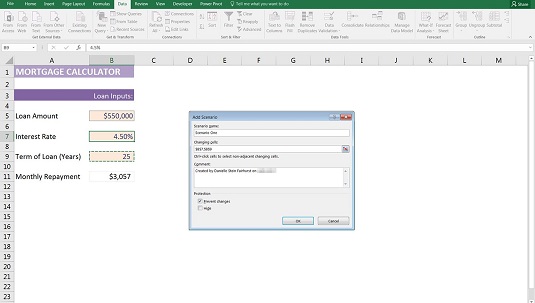
Bygg scenariot med Scenario Manager.
Ange ett namn för det första scenariot i rutan Scenarionamn (till exempel Scenario ett).
Ange cellreferenserna för de variabla cellerna i rutan Ändra celler.
Separera varje referens med ett kommatecken (om det finns fler än en), men använd inte mellanslag. Du kan också hålla ned Ctrl-tangenten och klicka på varje cell i kalkylarket för att infoga referenserna i rutan.
Klicka på OK.
Dialogrutan Scenariovärden visas med befintliga värden (0,045 för räntan och 25 för åren).
Klicka på OK för att acceptera dessa värden som scenario ett.
Klicka på Lägg till för att lägga till ett annat scenario.
Dialogrutan Lägg till scenario visas igen.
Ange ett namn för det andra scenariot i rutan Scenarionamn (till exempel Scenario två).
Klicka på OK.
Dialogrutan Scenariovärden visas igen.
Ange variablernas värden för detta scenario (till exempel 0,05 för räntan och 30 för åren).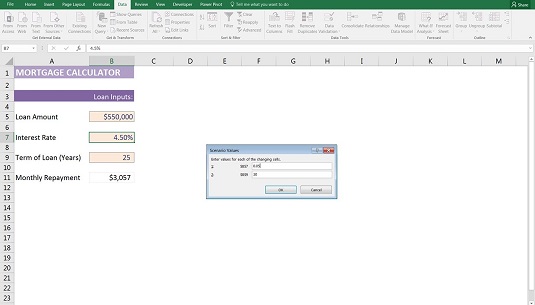
Ange scenariovärden med Scenario Manager.
Klicka på OK.
Du kommer tillbaka till dialogrutan Scenariohanterare.
Följ steg 7 till 9 igen för att skapa ytterligare scenarier.
När du har skapat alla scenarier kan du använda Scenariohanteraren för att se varje scenario genom att klicka på knappen Visa längst ned.
Ingångarna ändras automatiskt för att visa scenarierna.
Scenarier är arkspecifika, vilket innebär att de bara finns i arket där du skapade dem. Så när du letar efter scenarierna du har skapat måste du välja rätt ark i modellen.